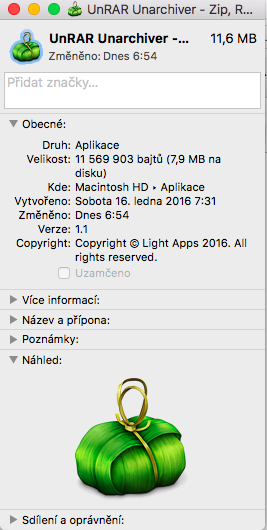Jak změnit ikony v OS X a macOS - jednoduchý návod pro všechny uživatele
Jak změnit ikony v OS X a macOS - jednoduchý návod pro všechny uživatele
Prostředí macOS i OS X je samo o sobě designově velice příjemné a málokdo má chuť na něm cokoliv měnit. Pokud si ale přece jenom chcete přizpůsobit ikony v systému k obrazu svému, máme pro vás jednoduchý a rychlý návod. Změna ikonek na Macu je poměrně snadná, ale pokud jste ji nikdy dříve neprováděli, může pro vás být těžké zjistit, jak vlastně na to - nepatří to mezi záležitosti, které by uživatel jen tak z hlavy odhadl. My naštěstí víme, jak na to, a naučíme to i vás.
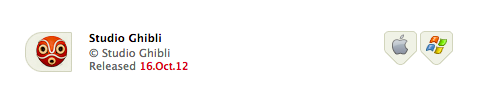
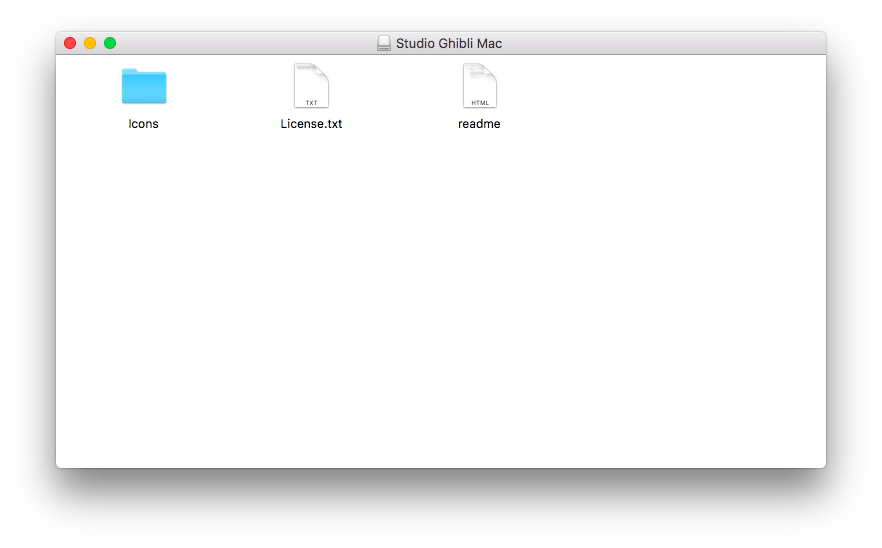
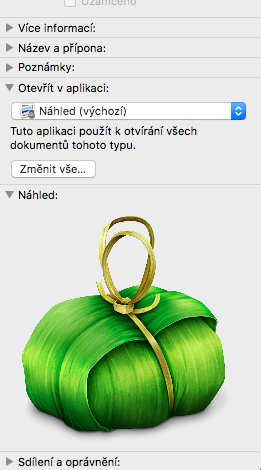
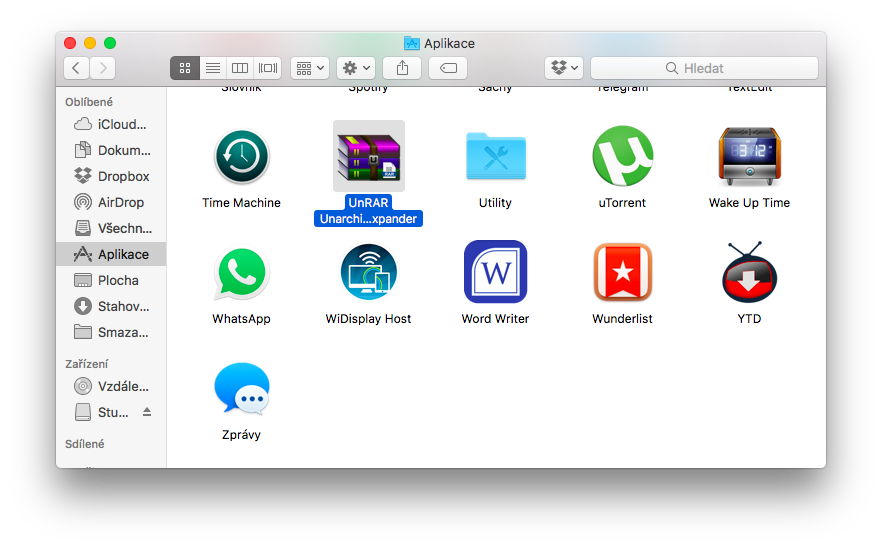
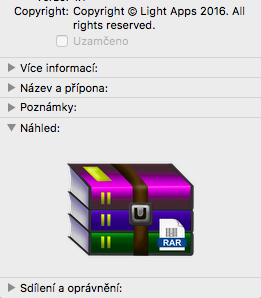
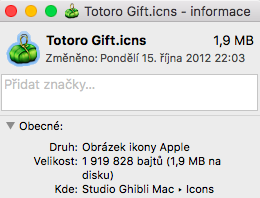
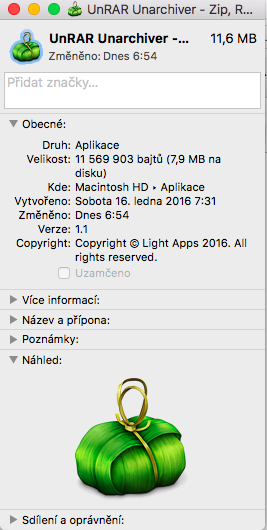
Sežeňte si ikony
Ze všeho nejprve si pochopitelně musíte vybrat ty správné ikonky. Můžete si je stáhnout na těchto serverech: Iconfactory nabízí celou řadu skvělých ikonek pro váš Mac zcela zdarma, a to včetně tématických - váš desktop tak můžete nyní obohatit například o halloweenské ikonky. Na výběr máte ze tří formátů - pro stažení ikonek pro Mac klikněte na ikonku nakousnutého jablíčka. Bohatou nabídku naleznete i na webu InterFaceLift. Postahujte si ikonky, které se vám líbí, a můžete přistoupit ke druhému kroku.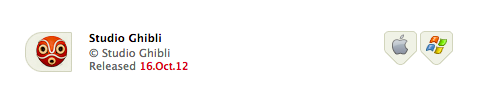
Zobrazte informace o stažených ikonkách
Ze všeho nejprve otevřete soubor, který jste právě stáhli.- V otevřené složce najděte ikonky a vyberte tu, kterou chcete mít na svém Macu.
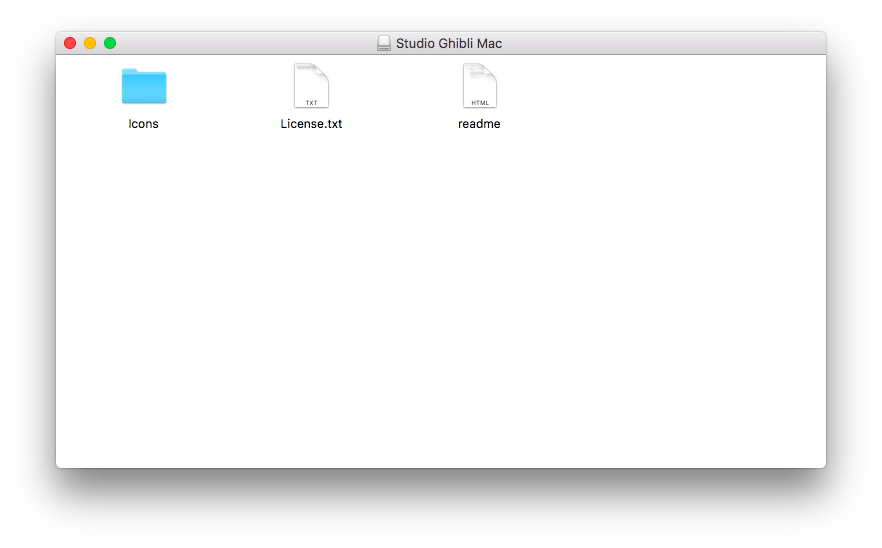
- Stiskněte kombinaci kláves command + i.
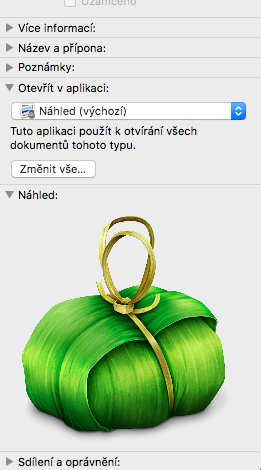
Zobrazte informace o souboru, jehož ikonu chcete změnit
- Najděte složku, soubor nebo aplikaci, jejíž ikonu chcete změnit.
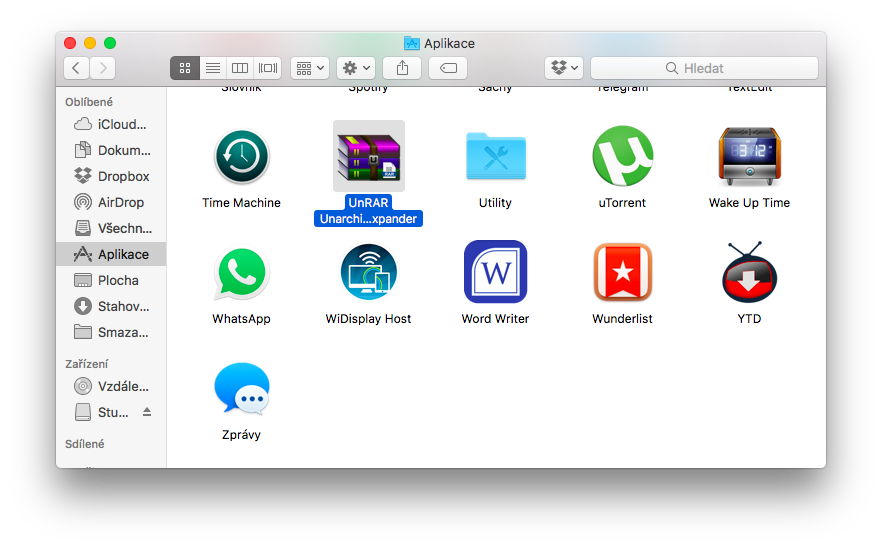
- Nyní zopakujte postup, který jste provedli u stažené ikonky, tedy stisknutí kláves command + i.
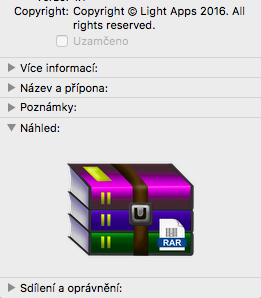
Zkopírujte a vložte ikonku
- Nyní srovnejte vedle sebe oba panely s informacemi o souborech.
- V každém panelu s informacemi se nachází obrázek ikonky.
- V okně s informacemi o nové ikonce klikněte na obrázek ikonky.
- Stiskněte klávesy command + c - okraje ikonky zmodrají.
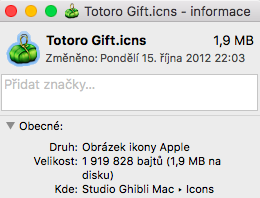
- Nyní přepněte na okno s informacemi o staré ikonce.
- Klikněte na obrázek staré ikonky v levém horním rohu okna s informacemi a stiskněte klávesy command + v.